Artikel: Unterschied zwischen den Versionen
NR (Diskussion | Beiträge) Keine Bearbeitungszusammenfassung |
NR (Diskussion | Beiträge) Keine Bearbeitungszusammenfassung |
||
| Zeile 12: | Zeile 12: | ||
Stammdaten > Artikel > Reiter Einheiten | Stammdaten > Artikel > Reiter Einheiten | ||
: | |||
Breite: | Breite: {i.width} | ||
Stärke: | Stärke (Höhe): {i.strength} | ||
Menge: {i.amount} | Menge: {i.amount} | ||
Innendurchmesser: {i.innerDiameter} | Innendurchmesser: {i.innerDiameter} | ||
Aussendurchmesser: {i.outerDiameter} | Aussendurchmesser: {i.outerDiameter} | ||
Dichte: {i.density} | Dichte: {i.density} | ||
Volumen: | Volumen: {i.volume} | ||
Metall-Anteil: | Metall-Anteil: {i.metallPart} | ||
((3.14159265 * {i.outerDiameter} * {i.outerDiameter}) - (3.14159265 * {i.innerDiameter} * {i.innerDiameter})) * {i.density} / 4000000000 | ((3.14159265 * {i.outerDiameter} * {i.outerDiameter}) - (3.14159265 * {i.innerDiameter} * {i.innerDiameter})) * {i.density} / 4000000000 | ||
Erlaubt sind unter anderem Operatoren *, /, + und Klammern wie ( und ) | Erlaubt sind unter anderem Operatoren *, /, + und Klammern wie ( und ) | ||
In Formel muss immer die Menge eingegeben werden. Und immer mit {} | |||
{| class="wikitable" | |||
|- | |||
! Eigenschaft !! Formel-Variable | |||
|- | |||
| align="center" | Menge || {i.amount} | |||
|- | |||
| align="center" | Länge (Tiefe) || {i.length} | |||
|- | |||
| align="center" | [[Image: Version.PNG|30px]] || Abhängig von der SilvERP-Lösung die Sie einsetzen, wird Ihnen das Fertigungs-Logo (gräulich), Handels-Logo (orange) oder einer der vielen Branchen-Logos angezeigt. Um die aktuelle Version und den Namen Ihrer SilvERP-Lösung zu erfahren, lassen Sie bitte Ihren Mauszeiger eine kurze Zeit unbewegt über dem Logo verweilen. Es erscheint neben dem Lösungs-Logo ein Pop-up-Fenster (Tooptip), der Ihnen Version und Namen anzeigt. | |||
Tool-Tip Dieses Symbol dient zur Löschung eines kompletten Datensatzes, der von Ihnen zuvor in die Maske geladen wurde. Bei jedem Löschvorgang erscheint die Meldung, ob der Datensatz wirktlich gelöscht werden soll. Bei einer Bestätigung des Löschvorgangs, wird der Datensatz unwiderruflich gelöscht. Sollten jedoch mit dem Datensatz andere Daten verknüpft sein, bspw. Belege, dann wird der zu löschende Datensatz archiviert. | |||
|- | |||
| align="center" | [[Image: Globale_suche2.PNG|200px]] || Dieses Bedienelement ist ein Suchschlitz, mit dem Sie global unter anderem nach Belegen, Kunden, Interessenten und Lieferanten suchen können. Weitere Informationen finden Sie unter [[Suchfunktionen#Globale Suche|globale Suche]]. | |||
|- | |||
| align="center" | [[Image: Logininfo.PNG|50px]] || Auf der linken Abbildung sind drei verschiedene Elemente zu sehen. Das erste Element ("Gast") ist der Name des aktuell angemeldeten Benutzers. Ein kurzes verweilen mit der Maus über den Anmeldenamen, zeig Ihnen das Anmeldedatum und die Anmeldeuhrzeit an. Unterhalb des Anmeldenamens finden Sie das von Ihnen im Firmenstamm eingestellte Firmenkürzel. Mit dem letzten Element bzw. Symbol können Sie sich von der aktuellen SilvERP-Sitzung abmelden. Über dieses Symbol können Sie auch Ihr SilvERP neustarten. Mit einem Klick darauf, werden Sie zur Anmeldemaske weitergeleitet. | |||
|} | |||
Version vom 14. Juli 2014, 16:45 Uhr
Artikel anlegen
Artikel suchen
Artikel ändern
Artikel löschen
Artikel archivieren
Einheiten
Stammdaten > Artikel > Reiter Einheiten
Breite: {i.width} Stärke (Höhe): {i.strength} Menge: {i.amount} Innendurchmesser: {i.innerDiameter} Aussendurchmesser: {i.outerDiameter} Dichte: {i.density} Volumen: {i.volume} Metall-Anteil: {i.metallPart}
((3.14159265 * {i.outerDiameter} * {i.outerDiameter}) - (3.14159265 * {i.innerDiameter} * {i.innerDiameter})) * {i.density} / 4000000000
Erlaubt sind unter anderem Operatoren *, /, + und Klammern wie ( und )
In Formel muss immer die Menge eingegeben werden. Und immer mit {}
| Eigenschaft | Formel-Variable |
|---|---|
| Menge | {i.amount} |
| Länge (Tiefe) | {i.length} |
| Abhängig von der SilvERP-Lösung die Sie einsetzen, wird Ihnen das Fertigungs-Logo (gräulich), Handels-Logo (orange) oder einer der vielen Branchen-Logos angezeigt. Um die aktuelle Version und den Namen Ihrer SilvERP-Lösung zu erfahren, lassen Sie bitte Ihren Mauszeiger eine kurze Zeit unbewegt über dem Logo verweilen. Es erscheint neben dem Lösungs-Logo ein Pop-up-Fenster (Tooptip), der Ihnen Version und Namen anzeigt.
Tool-Tip Dieses Symbol dient zur Löschung eines kompletten Datensatzes, der von Ihnen zuvor in die Maske geladen wurde. Bei jedem Löschvorgang erscheint die Meldung, ob der Datensatz wirktlich gelöscht werden soll. Bei einer Bestätigung des Löschvorgangs, wird der Datensatz unwiderruflich gelöscht. Sollten jedoch mit dem Datensatz andere Daten verknüpft sein, bspw. Belege, dann wird der zu löschende Datensatz archiviert. | |
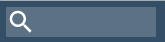 |
Dieses Bedienelement ist ein Suchschlitz, mit dem Sie global unter anderem nach Belegen, Kunden, Interessenten und Lieferanten suchen können. Weitere Informationen finden Sie unter globale Suche. |
| Auf der linken Abbildung sind drei verschiedene Elemente zu sehen. Das erste Element ("Gast") ist der Name des aktuell angemeldeten Benutzers. Ein kurzes verweilen mit der Maus über den Anmeldenamen, zeig Ihnen das Anmeldedatum und die Anmeldeuhrzeit an. Unterhalb des Anmeldenamens finden Sie das von Ihnen im Firmenstamm eingestellte Firmenkürzel. Mit dem letzten Element bzw. Symbol können Sie sich von der aktuellen SilvERP-Sitzung abmelden. Über dieses Symbol können Sie auch Ihr SilvERP neustarten. Mit einem Klick darauf, werden Sie zur Anmeldemaske weitergeleitet. |